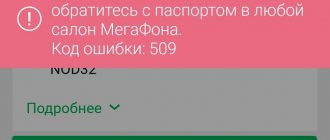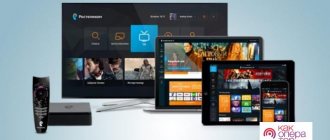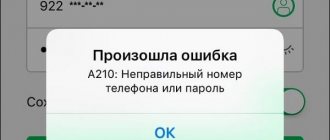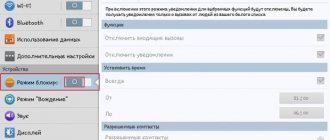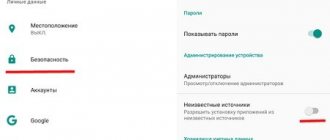Дом ру ошибки: распространенные коды и советы по устранению
При использовании оборудования для домашнего интернета и платного телевидения нередко возникают различного рода сбои. Увидев сообщение об ошибке многие пользователи сразу обращаются в техподдержку. Но в таких случаях проще всего для начала попытаться решить проблему самостоятельно, ведь, как известно, чтобы дозвониться до оператора контакт-центра может потребоваться немало времени.
Рассмотрим распространенные коды проблем Дом ру, с которыми пользователь может справится самостоятельно:
Ошибка 629/691
- Дом ру ошибка с одним из кодов, указанных выше, связана с несоответствием введенного логина или пароля установленному. Внимательно перепроверьте корректность ввода данных в окне подключения интернета. Повторите ввод.
- Если не обнаружено несоответствий, попробуйте создать высокоскоростное соединение еще раз.
- Если Вы меняли логин и пароль для подключения к сети через «Личный кабинет», новые данные также необходимо ввести в окне подключения на самом компьютере.
Возможные причины появления ошибки 301 тв
Общими словами можно назвать следующие первопричины:
- Самопроизвольная установка (не без Вашей помощи) на компьютер вредоносной программы.
- Ошибочное подключение кабеля телевидения и возможная устаревшая информация о прекративших работу телеканалов.
- Повреждение реестра операционной системы Windows, вследствие не грамотных попыток изменения программного обеспечения.
- Есть небольшая вероятность получения кода ошибки 301 и приостановлении оказании услуг при задолженности, которое используется крайне редко.
Ошибка 1/2/101
Указанные сбои могут быть вызваны как разными причинами, так и аналогичными. Рассмотрим несколько вариантов решения, доступных среднестатистическому пользователю ПК:
- Запустите антивирус.
- Очистите систему от временных папок и файлов с помощью очистки диска.
- Обновите драйвера.
- Проведите «Восстановление системы».
- Установите все доступные обновления операционной системы.
- Переустановите браузер.
- Запустите проверку системных файлов Windows.
- Переустановите Windows, предварительно создайте копии всех важных документов и загрузите на съемный носитель или в виртуальное облако.
Если описанные выше способы решения не помогли или Вы не нашли информацию об интересующей Вас ошибке, свяжитесь с техподдержкой компании:
- Позвоните по бесплатному номеру 8-800-333-7000.
- Свяжитесь со специалистом с помощью мессенджера на сайте Дом ру. Чтобы открыть программу, нажмите на зеленую кнопку со значком сообщения, расположенную в правом нижнем углу страницы.
3. Напишите в техподдержку через раздел «Помощь». Для этого найдите соответствующий пункт в меню, расположенном слева, и перейдите на страницу «Оставить обращение».
Кстати, ознакомиться с информацией о распространенных ошибках, связанных с использованием услуг Дом ру, можно на сайте компании — на странице «Статьи и инструкции». Она также находится в разделе «Помощь».
Способы решения проблемы
Рассмотрим наиболее эффективные и универсальные способы восстановления подключения к интернету, доступные любым абонентам «Дом.ру».
Связаться с технической поддержкой
Самым простым способом решения проблем с интернетом является обращение в службу технической поддержки «Дом.ру». Номер телефона для связи со специалистами компании индивидуален для каждого региона, узнать его можно на официальном сайте «Дом.ру» или в договоре на оказание услуг связи. На том же ресурсе есть форма обратной связи, через которую можно обратиться в поддержку, но скорость реакции на запрос будет ниже.
Перед звонком техническим специалистам «Дом.ру» приготовьте договор и паспорт, возможно понадобятся данные из этих документов и четко сформулируйте признаки проблемы.
Как узнать номер договора — читайте тут.
Во время разговора выполняйте указания оператора, он попытается устранить неисправность стандартными приемами с вашей помощью. Если по результатам беседы проблема не была диагностирована и решена, то к вам отправят ремонтную бригаду.
Вызвать специалиста
К выездным специалистам обращаются в случаях если удаленно решить проблему с интернетом не получается. Эта услуга обговорена договором и для абонентов бесплатна.
Перезагрузить ПК
Многие проблемы с компьютерами решаются при помощи перезагрузки. Не исключение и отсутствие доступа в интернет. Ведь если произошел программный сбой, то перезагрузка может решить проблему без обращения в техническую поддержку и лазания по настройкам сетевых устройств.
Сканировать систему на вирусы
Если есть подозрение на наличие вирусов в системе, то прежде чем обращаться в техподдержку «Дом.ру» стоит провести полное сканирование компьютера антивирусными программами, притом следует использовать не то ПО, которое установлено на ПК, ведь оно уже пропустило вредоносную утилиту и не гарантирует её удаление.
Список лучших антивирусных программ по версии по версии Роскачества и ICRT:
- Bitdefender Internet Security
- Kaspersky Internet Security
- Bitdefender Antivirus Free Edition
- BullGuard Internet Security
- Norton Security Deluxe
Дом ру ошибка 2 интернет
—————— О нём не скажешь ничего — ни лести, ни хулы; ума палата у него, но засраны углы. D.G.Lecter
29-09-2008 21:47 он радимый. банька. ты мош модеру в ПМ не писать, пройдет время с месяцок. мош разбанят)
Татарченок
29-09-2008 22:21 а только в одном разделе так что ли бывает.
Зладей
30-09-2008 12:51
quote: Originally posted by Татарченок:
а только в одном разделе так что ли бывает.
—————— С голой женщиной трудно спорить. Блонди
01-10-2008 12:49 Надо верить в людей. А вдруг у него редкий талант быть забаненным?
Татарченок
01-10-2008 15:10 да нет это не бан я модераторам писал они ответили нет
ПрЫнЦеСсА_ИЗ
02-10-2008 10:56 любимые мои сотрудники НАродного Интернета )))) разберитесь пож. с этим, мне тож из дома не дает ничего писать, ошибка 2 пишет. Всем привет
ae
02-10-2008 11:02
quote: Originally posted by ПрЫнЦеСсА_ИЗ: любимые мои сотрудники НАродного Интернета )))) разберитесь пож. с этим, мне тож из дома не дает ничего писать, ошибка 2 пишет. Всем привет
ты дома к какому московскому оператору подключена-то?
очевидно, что у твоего оператора серые адреса и выход наружу через NAT/proxy и этот адрес попал под чью-то «горячую руку» и был забанен. такое бывает, и тем ценны операторы, выдающее честные адреса. м.б. в том месте, где ты живешь есть такие варианты? ae
02-10-2008 11:07 Как всё жестко в Совинтеле-то:
Query the RIPE Database Search for Switch to the RIPE TEST Database
% This is the RIPE Whois query server #3. % The objects are in RPSL format. % % Rights restricted by copyright. % See https://www.ripe.net/db/copyright.html
% Note: This output has been filtered. % To receive output for a database update, use the «-B» flag.
% Information related to ‘212.44.130.0 — 212.44.130.255’
inetnum: 212.44.130.0 — 212.44.130.255 netname: SOVINTEL-BACKBONE-Segment-M-NET descr: EDN Sovintel descr: Moscow location country: RU admin-c: AR1442-RIPE tech-c: AR1442-RIPE tech-c: AR1442-RIPE status: ASSIGNED PA «status:» definitions mnt-by: SOVINTEL-MNT remarks: INFRA-AW source: RIPE # Filtered
person: Andrey Rouskol nic-hdl: AR1442-RIPE remarks: Formerly Andrey Rouskol, NOW used for Sovintel NOC . address: Krasnokazarmennaja, 12 address: Moscow, Russia mnt-by: SOVINTEL-MNT org: ORG-ES15-RIPE remarks: fax-no: +7 095 7871010 fax-no: +7 495 7871010 remarks: phone: +7 095 7871001 phone: +7 495 7871001 e-mail source: RIPE # Filtered remarks: modified for Russian phone area changes
Т.е. Sovintel NOC не умеет пользоваться RIPE DB и не в курсе, что бывают role и как легко исправить все объекты. стыд и срам. ПрЫнЦеСсА_ИЗ
03-10-2008 10:27
quote: ты дома к какому московскому оператору подключена-то?
quote: Originally posted by romalensman: «системная ошибка, в сети существуют совпадающие имена»
quote: Originally posted by romalensman: хрен с ней с этой системной ошибкой, дома марковский форум всёравно выдаёт ошибку 2, а на работе нормально всё, подскажите пожалуйста что делать? (интернет дом-овский)
По видимому внешний адрес тоже серый. romalensman
25-10-2008 12:38 дом-овцев пинать? или в компе чёнить делать?
ae
25-10-2008 12:48 очевидно, адрес, который Вам выдают находится в списке забаненых. наилучший вариант — иметь свой честный адрес. т.е. просто смените провайдера на НИ и проблем не будет.
fifty*
25-10-2008 13:47 А мне с билайном что делать?
romalensman
26-10-2008 11:00 2 ae Вчера звонил в центр поддержки, сказали что на безлимитных тарифах (у дома) IP-шник динамический, в связи с этим к Вам огромная просьба, откройте пожалуйста доступ на ваш форум с динамических IP.
romalensman
26-10-2008 11:03 т.е. просто смените провайдера на НИ и проблем не будет. может быть так и придётся сделать, цены на трафик у вас сейчас вроде-бы ниже, но у меня «дом» на месяц вперёд уже оплачен (
den117
26-10-2008 20:58
quote: Originally posted by fifty*: А мне с билайном что делать?
у меня тоже везде ошибка 2 как если попытаюсь написать с телефона ПрЫнЦеСсА_ИЗ
27-10-2008 13:28
quote: и у меня чудесным образом все само заработало спасибо
у меня тоже везде ошибка 2 как если попытаюсь написать с телефона
Настройка Wi-Fi роутера для провайдера Дом.ру
Я написал уже много отдельных инструкций по настройке разных роутеров. Но в рамках одной статьи невозможно рассказать о том, как настроить какую-то определенную модель роутера для разных интернет-провайдеров. Их очень много. И даже если роутеры у многих одинаковые – провайдеры разные. А если в настройках роутера не указать, или неправильно указать параметры для подключения к провайдеру, то интернет через роутер работать просто не будет. Это самая популярная проблема.
Поэтому, в этой инструкции я решил показать процесс настройки Wi-Fi роутера для Дом.ru. Это один из самых популярных интернет-провайдеров в России. И он использует не самый простой тип подключения, из-за чего у многих возникают проблемы с настройкой оборудования. Клиенты Дом.ru могут использовать такое оборудование:
- Роутеры от самого провайдера Дом.ру, которые провайдер не редко устанавливает клиентам в процессе подключения к интернету. По сути это обычные роутеры D-Link, Sagemcom и TP-Link. Только с логотипом провайдера и фирменной прошивкой.
- Другие Wi-Fi роутеры, выбор которых сейчас очень большой. С провайдером Дом.ру может работать любой роутер.
В любом случае, отличие в настройке заключается лишь в расположении необходимых параметров в веб-интерфейсе определенного устройства. Сначала я покажу, как настроить маршрутизатор с фирменной прошивкой от Дом.ru, а затем покажу, как выполнить настройку некоторых роутеров от популярных производителей.
Не важно какой у вас роутер. Главная задача зайти в его настройки и в параметрах подключения к интернету выбрать тип подключения PPPoE. Затем ввести логин и пароль, которые вам выдал интернет-провайдер. Ну и задать параметры Wi-Fi сети.
Очень часто возникают проблемы с входом в настройки роутера. Поэтому, сразу оставляю ссылку на статью с решениями этой проблемы: https://help-wifi.com/oshibki-i-polomki/chto-delat-esli-ne-zaxodit-v-nastrojki-routera-na-192-168-0-1-ili-192-168-1-1/. Возможно, она вам не пригодится. Но пускай будет на всякий случай.
Контакты службы поддержки Ростелеком
Пригласить специального человека для починки можно не только через форму обратной связи. Еще доступны следующие варианты:
- Горячая линия: 8 (800) 1000 800;
- Электронная почта: [email protected];
- Социальные сети: Твиттер: https://twitter.com/Rostelecom_News;
- ВКонтакте: https://vk.com/rostelecom;
- Фейсбук: https://web.facebook.com/Rostelecom.Official;
- Одноклассники: https://ok.ru/rostelecom.official;
- Инстаграм: https://www.instagram.com/rostelecom.official/.
Настройка роутера Дом.ру
Сначала рассмотрим настройку роутера с фирменной прошивкой. Если у вас роутер с логотипом Дом.ру, то следуйте инструкции ниже.
Устройство, с которого мы будем выполнять настройку, должно быть подключено к роутеру по Wi-Fi, или с помощью сетевого кабеля. Дальше в браузере (рекомендую использовать стандартный браузер) нужно перейти по IP-адресу 192.168.0.1. Откроется страница с настройками маршрутизатора. Если появится запрос логина и пароля, то попробуйте ввести admin/admin.
В главном окне нужно перейти по ссылке «изменить настройки».
Сразу появится еще одно окно, в котором нужно задать необходимые настройки.
Самое важно – правильно прописать «Логин Дом.ru» и «Пароль». Этот логин и пароль выдает интернет-провайдер. Как правило, они указаны в договоре о подключении к интернету. Там же есть возможность сменить режим работы Wi-Fi сети, канал и шифрование. Но эти настройки без необходимости лучше не менять. Нажмите на кнопку «Сохранить».
После сохранения настроек роутер должен подключится к интернету. Статус соединения должен быть «Подключено». На главной странице можно посмотреть имя своей Wi-Fi сети (SSID) и пароль.
Так как прошивка на этих устройствах фирменная – она сильно урезанная. Скорее всего это сделано для того, чтобы пользователям было проще разобраться в самых необходимых настройках.
Дальше речь пойдет об обычных маршрутизаторах. Я имею введу те устройства, которые клиенты покупали сами. Они без фирменной прошивки (которую можно увидеть на скриншотах выше) и без логотипа провайдера.
С какой услугой возникла проблема?
Самые популярные вопросы и ответы
Вы можете оплатить услуги удобным для вас способом:
- картой;
- с мобильного счета;
- через приложение «Сбербанк-онлайн»;
- Qiwi wallet;
- Yandex wallet.
Эти способы доступны в разделе «Оплата».
В первую очередь — проверьте баланс. Если он меньше размера абонентской платы за месяц, то необходимо пополнить счет.
Если на счету достаточно денежных средств, и произошло списание, то достаточно переподключить соединение к интернету и прописать адрес любой страницы вручную.
В сумму оплаты входит абонентская плата по выбранному тарифу и стоимость подключения.
- по интернет — сумма абонентской платы по выбранному тарифному плану в полном объеме списывается 1-го числа текущего месяца при условии наличия необходимой суммы, равной абонентской плате, на счете Клиента (при наличии на балансе договора денежных средств в размере абонентской платы до 15 числа текущего месяца тарифный план активируется автоматически при первом выходе в интернет. После 15 числа необходимо зайти в личный кабинет и активировать тарифный план самостоятельно);
- по кабельному телевидению — сумма абонентской платы по выбранному тарифному плану в полном объеме списывается 1-го числа месяца, следующего за месяцем пользования услугами;
- по телефонии — сумма абонентской платы по выбранному тарифному плану в полном объеме списывается 1-го числа месяца, следующего за месяцем пользования услугами, вместе со всеми звонками.
- в интернет-банке вашего обслуживающего банка;
- в банкоматах и терминалах вашего обслуживающего банка;
- в точках продаж и обслуживания Дом.ru.
Для оплаты услуг Дом.ru вам потребуется номер договора. Номер договора состоит из 12-ти знаков (исключения: Клиенты ЯТС и Мегаполис-Телеком, которые могут оплачивать и по короткому номеру договора). Если вы не знаете или забыли свой номер договора, то можете увидеть его: • в личном кабинете; • на ТВ-портале в разделе «Настройки»; • в мобильном приложении «Дом.ru Агент».
Если вы не авторизованы (не выполнен вход в личный кабинет/приложение/приставку), то вы можете: • зайти на страницу входа в личный кабинет и нажать «Напомнить логин и пароль». Затем указать контактный номер телефона или email, названный при заключении договора; • позвонить на номер 8-800-333-7000 (звонок бесплатный) и дождаться ответа оператора. Нужно назвать ФИО владельца договора и адрес предоставления услуг Дом.ru; • позвонить на 8-800-333-7000, набрать в тональном режиме «1», затем «9», после чего на ваш телефон придет SMS с номером договора.
Оплачивайте услуги в личном кабинете или на сайте Дом.ru. Посмотрите доступные способы платежа в разделе «Оплата» и платите так, как вам удобно: по карте, через терминал, банкомат, мобильным переводом или в сервисных центрах.
- на сайте;
- обратившись в ближайший центр продаж;
- позвонив по единому номеру 8-800-333-7000 (звонок бесплатный).
Чтобы узнать, возможно ли подключиться к услугам Дом.ru, необходимо проверить адрес.
Если доступен — оставить заявку на подключение. С вами свяжется специалист и уточнит детали для подключения к услугам.
Подключение к сети можно осуществить с любого устройства оснащённого модулем Wi-Fi и с установленным браузером сети интернет.
Для подключения необходимо:
- Включить модуль Wi-Fi.
- Выбрать из списка сетей «Дом.ru Wi-Fi» и подключиться к ней.
- Открыть браузер и перейти на любой адрес в сети.
- На открывшемся портале авторизации выбрать одну из двух опций входа — как «Абонент» Дом.ru или как Гость.
- Если вы являетесь пользователем договора интернет, вы можете авторизоваться при входе как абонент. Для этого вам необходимо ввести свой номер договора и пароль от личного кабинета, затем нажать на кнопку «Войти».
- При входе как «Гость» на некоторых точках вам может потребоваться SMS-подтверждение. Для этого укажите номер своего мобильного телефона и нажмите на кнопку «Получить SMS-код». Полученный код введите в поле ниже и нажмите на кнопку «Войти».
- Услуга в обоих случаях предоставляется бесплатно.
- Откройте ваш браузер и в адресной строке введите 192.168.0.1.
- В открывшемся окне вам необходимо нажать на ссылку «Обновить прошивку» в нижнем левом углу окна браузера.
- Далее ваш роутер автоматически проверит новую версию прошивки.
- В следующем окне вы увидите информацию о текущей версии и новой версии прошивки вашего роутера. Для автоматического обновления прошивки роутера вам необходимо выбрать «Обновить».
- Пожалуйста, дождитесь завершения операции обновления прошивки. Обновление может занять до 5 минут (в это время не выключайте питание роутера и интернет-кабель).
Обратите внимание, что настройки учетных данных останутся без изменений.
Пароль от домашнего Wi-Fi можно узнать, позвонив в информационно-справочный центр Дом.ru по номеру 8-800-333-7000. Операторы всегда будут рады вам помочь.
Еще один способ: зайти по ссылке с уже подключенного к интернету Wi-Fi-роутеру и выбрать «Показать» в разделе «Ключ сети».
Номер можно сохранить, если вы переезжаете в пределах сети Дом.ru. Возможность подключения по новому адресу можно проверить в разделе «Проверка адреса подключения» нижней части сайта.
- телевидение высокой четкости изображение с доступом к 50 HD и 109 цифровым телеканалам различной тематики;
- дополнительные пакеты каналов от 99 руб./мес. (спорт, кино, футбол и др.);
- популярные интернет-приложения на экране телевизора (погода, новости, Яндекс.Пробки, курс валют, ВКонтакте, Instagram, 2gis, Vidimax, IVI, Tvigle, Zoomby);
- видеотеку из более чем 60 тысяч единиц контента без дополнительной платы.
Настройка роутера TP-Link на Дом.ру
Кабель от Дом.ру подключаем в WAN-порт маршрутизатора. Он может быть подписан Internet. Дальше подключаемся к роутеру по Wi-Fi, или LAN. И по инструкции как зайти в настройки роутера TP-Link открываем веб-интерфейс нашего роутера. Адрес может быть как 192.168.0.1, так и 192.168.1.1.
Дальше переходим в раздел с настройками подключения к интернету. Обычно это раздел «Сеть» – «WAN». В новом веб-интерфейсе: «Дополнительные настройки» – «Сеть» – «Интернет».
Выбираем в меню тип подключения PPPoE и прописываем логин и пароль от провайдера Дом.ру. Так же ставим переключатель возле «Подключить автоматически». Можно нажать на кнопку «Подключить». Если вы правильно задали все параметры, то роутер подключится к интернету. Сохраните настройки.
Если у вас новая страничка с настройками:
Wi-Fi сеть можно настроить в разделе Wireless (Беспроводной режим). Можете посмотреть на примере настройки популярной модели: TP-Link TL-WR841N.
Настройка подключения к Дом.ru на роутере ASUS
Подключаем к роутеру интернет, подключаем наше устройство и в браузере открываем IP-адрес: 192.168.1.1.
Сразу переходим в раздел «Интернет» и меняем тип подключения на PPPoE. Прописываем имя пользователя и пароль от Дом.ру. Сохраняем настройки кнопкой «Применить» внизу страницы.
Настройка Wi-Fi сети и пароля в разделе «Беспроводная сеть».
Настройка роутера D-Link для провайдера Domru
В настройки маршрутизаторов D-Link можно зайти по адресу 192.168.0.1. Вы всегда можете воспользоваться подробной инструкцией: как зайти в настройки роутера D-Link.
В разделе «Настройка соединения» – «WAN» нужно создать подключение.
Там все стандартно. Тип подключения – PPPoE. Заполняем поля «Имя пользователя» и «Пароль». Напомню, что эти данные выдает интернет-провайдер. В нашем случае это Дом.ру. Не забываем сохранить настройки.
Для настройки беспроводной сети перейдите в раздел «Wi-Fi».
Если в этой статье вы не нашли инструкцию для своего маршрутизатора, то можете в комментариях. Только обязательно укажите производителя и модель маршрутизатора. Подскажу, как настроить подключение к Дом.ру на устройствах от Netis, Tenda, ZyXEL, MikroTik, Xiaomi, Mercusys и т. д.
Ошибка 651
Ошибка 651 — Подключение через WAN Miniport (PPPoE) — это ошибка подключения , возникающая при попытке запустить высокоскоростное соединение на ОС Windows 7 и Windows 8 для подключения компьютера к Интернету по протоколу PPPoE. В предыдущих версия Windows аналогом ошибки 651 были ошибка 678 в Windows XP и ошибка 815 в Windows Vista. Очень часто, при возникновении этой ошибки, абоненты Ростелеком, Дом.ру, ТТК и других провайдеров использующих PPPoE, сразу порываются переустанавливать Windows для устранения ошибки 651 . Но в большинстве случаев это не помогает , так как зачастую, появление это ошибки означает проблемы с оборудованием доступа в Интернет. Проблемы при этом могут быть как на оборудовании абонента — модеме, роутере или оптическом ONT-терминале, так и на сети провайдера. Давайте рассмотрим наиболее частные причины возникновения ошибки 651 и способы их устранения.
Сбой клиента RASPPPOE на операционной системе Windows.
Да, службы Windows частенько подглючивают. Поэтому, первое Ваше действие при возникновении ошибки 651 — удалить и создать заново Высокоскоростное подключение . Для этого идем в Центр управления сетями и общим доступом — внизу, на панели задач ищем значок сетевого подключения и кликаем по нему правой кнопкой, в открывшемся меню выбираем пункт Центр управления сетями и общим доступом:
Если у Вас по какой-то причине не получается попасть в
Центр управления сетями, читайте вот эту статью — ссылка. Тема автором раскрыта очень неплохо. В списке сетевых подключений выбираем Высокоскоростное подключение на котором возникает ошибка 651, кликаем на нем правой кнопкой мыши и выбираем пункт Удалить. Теперь надо создать новое подключение . Для этого вернемся в Центр управления сетями и кликнем по ссылке Настройка нового подключения или сети:
Выбираем пункт Подключение к Интернету по PPPoE и вводим заново данные для авторизации:
После этого пробуем подключиться заново. Если с новым высокоскоростным подключением все равно возникает ошибка 651 — переходим к следующему варианту.
Компьютер подключен к посторонней сети через вторую сетевую плату.
Часто бывает, что у пользователей может быть подключена домашняя локальная сеть или кабель от другого провайдера во вторую сетевую плату. При этом, с первым подключением могут возникнуть проблемы. Если у Вас одна сетевая плата на компьютере — идем к следующему шагу. В противном случае — пробуем отключить вторую сетевую. Для этого опять идем в Центр управления сетями и общим доступом -> Изменение параметров адаптера и отключаем её. Кстати, для профилактики, отключите и включите заново и первое подключение по локальной сети. Не помогло? Идем дальше.
Высокоскоростное соединение заблокировано антивирусом или фаерволом.
Да, бывает и такое. При этом не обязательно, что у Вас на компьютере вирус (хотя проверить его антивирусом все равно будет не лишним). Причин блокировки может быть много и мы не будем их конкретизировать. Просто для проверки отключаем полностью систему безопасности — антивирус, фаерволл, брандмауэр Windows. Проблема не решилась? Смотрим шаг 4.
Сбой настроек роутера или модема, повреждение комнатной проводки.
Если же у Вас установлен модем, роутер или оптический ONT-терминал, то проверяем его настройки. Для этого надо зайти в веб-интерфейс роутера ( https://192.168.1.1 или https://192.168.0.1 , в зависимости от производителя) и перейти в раздел Internet или WAN. Примечание: 1) Для того, чтобы запускать высокоскоростное соединение с компьютера, Вам надо чтобы Ваш модем, роутер или ONT-терминал были настроены в режиме прозрачного моста — Bridge. Если же устройство настроено в режиме маршрутизатора -роутера — то запускать соединение с компьютера бессмысленно, так как роутер его не пропустит и у Вас так и будет постоянно возникать ошибка 651. 2) Если у Вас ADSL-модем — обязательно проверьте чтобы индикатор Link или DSL горел стабильно . Так же, уточните в техподдержке провайдера параметры канала — VPI и VCI. Если Вы их выставите неправильно, то у Вас так же будет ошибка 651. 3) Обязательно попробуйте отключить LAN-кабель от сетевой платы компьютера и подключить его заново чтобы исключить проблемы с плохим контактом.
Проблемы на стороне провайдера.
Чтобы исключить этот вариант — дайте заявку в техническую поддержку своего провайдера . Вам проверят линию и порт на оборудовании широкополосного доступа. Если проблем на стороне провайдера нет — Вам об этом сообщат.
Если ни один из предложенных шагов Вам не помог — искренне Вам сочувствую: скорее всего Вам придется переустанавливать операционную систему Windows. Но, как показывает практика, в подавляющем большинстве случаев вышеприведенные советы должны помочь устранить ошибку 651 подключения к сети Интернет.
Примечание: — В операционной системах Windows 8 ошибка 651 «Miniport WAN PPPoE» выглядит несколько иначе, ввиду особенностей интерфейса Metro. Она отображается справа, во всплывающей панели:
Но несмотря на внешние отличия, способы исправления проблемы с доступом в Интернет те же самые, что описаны Выше. — В ОС Windows 2003 Server ошибка 651 может проявляться в том случае, если на VPN-соединении указан вручную протокол PPTP ( при этом, если выставлено автоматическое определение типа — будет выдаваться ошибка 800). Справится с этим поможет небольшое изменение параметров в реестре. Для этого нажимаем комбинацию клавиш Win+R, в строку пишем Regedit и нажимаем Enter. Далее, ищем ветки реестра (Для поиска можно использовать кнопку F3): HKEY_LOCAL_MACHINESYSTEMCurrentControlSetServicesTcpipParameters там создаем DWORD параметр и называем его EnableRSS, присваиваем ему значение ноль (). Затем ищем ветку: HKEY_LOCAL_MACHINESYSTEMCurrentControlSetServicesTcpipParameters и создаем в ней параметр DisableTaskOffload со значением 1. Если параметр существует — просто изменяем значение на единицу. После этого надо перезагрузить компьютер.
Коды ошибок http сервера
Коды ошибок посылаются WEB-сервером агенту пользователя для определения его дальнейшего поведения. Этот код можно перехватить и, изменив, заставить браузер посетителя творить черт знает что (если, конечно, нам этого захочется)
Ошибки ВЕБ-сервера делятся на диапазоны:
В диапазоне определены лишь несколько кодов, хотя для сервера при необходимости могут определяться собственные коды. При получении кода, который не может распознать, агент интерпретирует его в соответствии с диапазоном, к которому этот код принадлежит. Коды в диапазонах 100-199, 200-299 и 300-399 большинство Web-броузеров обрабатывают без извещения пользователя, а некоторые коды ошибок из диапазонов 400-499, 500-599 отображаются для пользователя.
Код ошибки http сервера — ошибка 100 Continue
Начальная часть запроса принята, и клиент может продолжать передачу запроса.
Код ошибки http сервера — ошибка 101 Switching Protocols
Сервер выполняет требование клиента и переключает протоколы в соответствии с указанием, данным в поле заголовка Upgrade.
Код ошибки http сервера — ошибка 200 OK
Запрос клиента обработан успешно и ответ сервера содержит затребованные данные.
Код ошибки http сервера — ошибка 201 Created
Этот код состояния используется в случае создания нового URI. Вместе с этим кодом результата сервер выдает заголовок Location, который содержит информацию о том, куда были помещены новые данные.
Код ошибки http сервера — ошибка 202 Accepted
Запрос принят, но обрабатывается не сразу. В теле содержимого ответа сервера может быть дана дополнительная информация о данной транзакции. Гарантии того, что сервер в конечном итоге удовлетворит запрос, нет, даже несмотря на то, что на момент приема запрос выглядел допустимым.
Код ошибки http сервера — ошибка 203 Non-Authoritative Information
Информация в заголовке содержимого взята из локальной копии или у третьей стороны, а не с исходного сервера.
Код ошибки http сервера — ошибка 204 No Content
Ответ содержит код состояния и заголовок, но тело содержимого отсутствует. При получении этого ответа броузер не должен обновлять свой документ. Обработчик чувствительных областей изображений может возвращать этот код, когда пользователь щелкает на бесполезных или пустых участках изображения.
Код ошибки http сервера — ошибка 205 Reset Content
Броузер должен очистить форму, используемую в данной транзакции, для дополнительных входных данных. Полезен для CGI-приложений, требующих ввода данных.
Код ошибки http сервера — ошибка 206 Partial Content
Сервер возвращает лишь часть данных затребованного объема. Используется в ответе на запрос с указанием заголовка Range. Сервер должен указать диапазон, включенный в ответ, в заголовке Content-Range.
Код ошибки http сервера — ошибка 300 Multiple Choices
Затребованный URI обозначает более одного ресурса. Например, URI может обозначать документ, переведенный на несколько языков. В теле содержимого, возвращенном сервером, может находиться перечень более конкретных данных о том, как выбрать ресурс правильно.